如何在XP系统下安装SQL
XP用友sql2005安装步骤
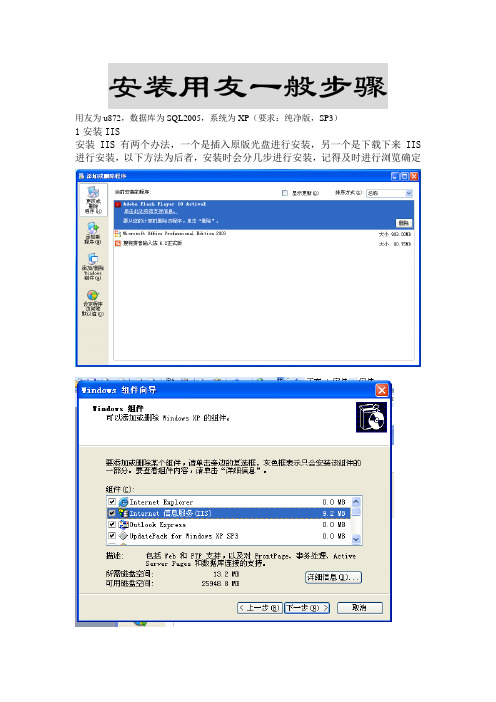
安装用友一般步骤
用友为u872,数据库为SQL2005,系统为XP(要求:纯净版,SP3)
1安装IIS
安装IIS有两个办法,一个是插入原版光盘进行安装,另一个是下载下来IIS 进行安装,以下方法为后者,安装时会分几步进行安装,记得及时进行浏览确定
2安装SQL2005
选择内置系统账户
选择混合模式,密码任意
剩下的直接下一步即可
3为SQL2005安装补丁
将身份验证改为SQL验证,如果之前已设密码,记得在此一样输入
在此会锁定部分文件,需在任务管理器中关闭,如不关闭,则需要重启,所以要在此关闭掉所有锁定文件,如下图
继续安装
4安装用友
选择全产品
检测会出现两个不符合,属正常现象,点击安装即可,如弹出关闭安装文件之类的窗口,忽略即可,一切要求重启的软件,全部稍后,在最后统一重启
此时选择重启
重启后
数据库实例输入(local)
Sa口令,之前输入的密码,如果未设,空白初始化数据库实例
登陆
到此基本成功,剩余为用户个性化设置,根据个人需求调节
安装完成重启后,会出现两个用户选择,选择管理员用户,另一个为安装用友产生,不要将其取消,会影响到用友的使用。
XP操作系统安装SQL 2005企业版全解
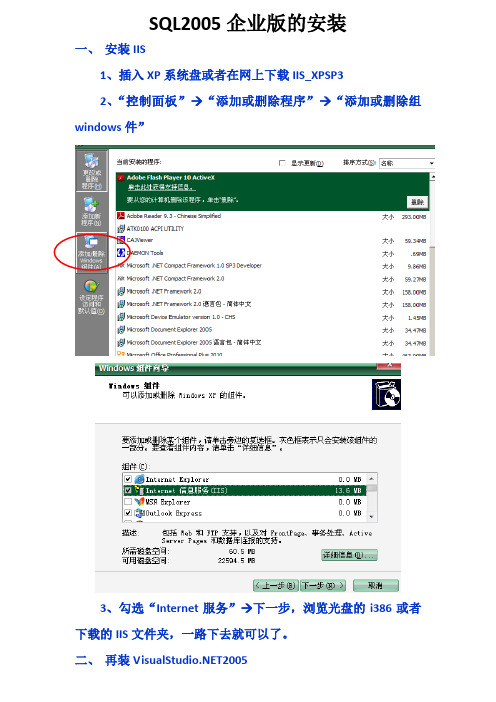
SQL2005企业版的安装一、安装IIS1、插入XP系统盘或者在网上下载IIS_XPSP32、“控制面板”→“添加或删除程序”→“添加或删除组windows件”3、勾选“Internet服务”→下一步,浏览光盘的i386或者下载的IIS文件夹,一路下去就可以了。
二、再装2005不赘余了。
三、最后安装SQL2005企业版1.插入SQL 2005,并安装2. ,下一步3.下一步4. 下一步5.下一步6.下一步.7. 勾选,并选择.8.展开9.选择10.勾选工作站组件、联机丛书和开发工具(W)\ 11.下一步12.安装并附加示例数据库13.安装,最后完成。
四、用户和服务器及远程连接设置如何设定SA登录:1、SQL2005的模式设为混合模式,让SA也可登录:2、先以WINDOWS身份验证登陆进去,然后在对象资源管理器下,选中最顶端的服务器,右键选择其属性,在左侧选中安全性,把WINDOWS模式改为SQL Server与Windows身份验证模式,并把下面的登陆审核选择-无。
3、在对象资源管理器下面数据库下面打开安全性--登陆名--选择sa右键属性,选择常规把密码删除或更改,并把强制实施密码略取消,选择状态把登陆设为启用。
4、这时候由于ip 端口的设置可能不能使用习惯的服务器名称登录,那么让机器可以使用“127.0.0.1”和“.”登录打开SQL 配置工具(SQL Server Configuration Manager):选择TCP/IP项下的IP地址选项卡:将127.0.0.1的“活动”选为“是”,降下面的TCP动态端口设为“0”,TCP动态端口设置为1433。
选择SQL server2005服务 SQL Server(SQLEXPRESS)右键重启服务,现在就可以用“.”和“120.0.0.1”登录啦。
5、下面配置SQL具备远程登录模式,打开SQL配置工具→SQL Server外围应用配置器选择服务和连接的外围应用配置器,在如下的窗口中选择“远程连接”→“本地连接和远程连接”→“仅使用TCP、IP协议”再选择“服务”选项“停止” “启动”OK搞定。
XP操作系统下安装MS SQLSERVER2000步骤
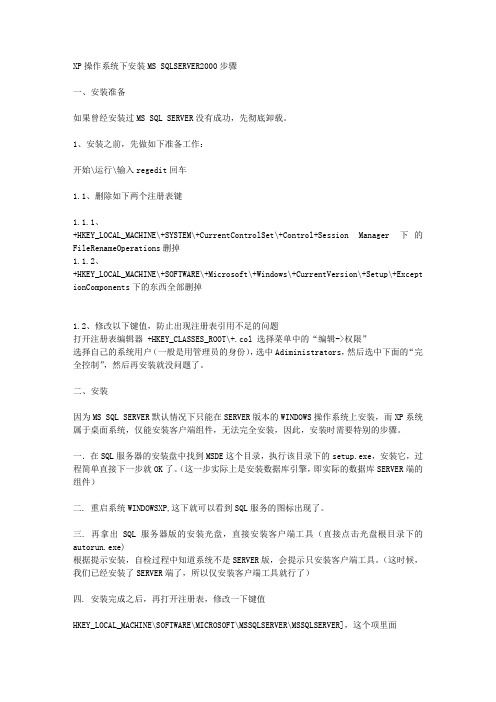
XP操作系统下安装MS SQLSERVER2000步骤一、安装准备如果曾经安装过MS SQL SERVER没有成功,先彻底卸载。
1、安装之前,先做如下准备工作:开始\运行\输入regedit回车1.1、删除如下两个注册表键1.1.1、+HKEY_LOCAL_MACHINE\+SYSTEM\+CurrentControlSet\+Control+Session Manager下的FileRenameOperations删掉1.1.2、+HKEY_LOCAL_MACHINE\+SOFTWARE\+Microsoft\+Windows\+CurrentVersion\+Setup\+Except ionComponents下的东西全部删掉1.2、修改以下键值,防止出现注册表引用不足的问题打开注册表编辑器 +HKEY_CLASSES_ROOT\+.col 选择菜单中的“编辑->权限”选择自己的系统用户(一般是用管理员的身份),选中Adiministrators,然后选中下面的“完全控制”,然后再安装就没问题了。
二、安装因为MS SQL SERVER默认情况下只能在SERVER版本的WINDOWS操作系统上安装,而XP系统属于桌面系统,仅能安装客户端组件,无法完全安装,因此,安装时需要特别的步骤。
一.在SQL服务器的安装盘中找到MSDE这个目录,执行该目录下的setup.exe,安装它,过程简单直接下一步就OK了。
(这一步实际上是安装数据库引擎,即实际的数据库SERVER端的组件)二. 重启系统WINDOWSXP,这下就可以看到SQL服务的图标出现了。
三. 再拿出SQL服务器版的安装光盘,直接安装客户端工具(直接点击光盘根目录下的autorun.exe)根据提示安装,自检过程中知道系统不是SERVER版,会提示只安装客户端工具。
(这时候,我们已经安装了SERVER端了,所以仅安装客户端工具就行了)四. 安装完成之后,再打开注册表,修改一下键值HKEY_LOCAL_MACHINE\SOFTWARE\MICROSOFT\MSSQLSERVER\MSSQLSERVER],这个项里面有一个键值LoginMode,默认下,值是1,现在将值改为2,重启电脑。
WindowsXP 下SQLServer及U852安装说明(完整版)

在XP操作系统下安装SQL Server及用友U852的安装说明一、安装过程以及安装时重启系统,都需要首先关闭360安全卫士。
步骤:右键点击图标,然后退出!安装IIS:在开始菜单——控制面板——添加或者删除程序中,选择“添加/删除Windows组件”,如图。
将弹出如下界面:选择其中的Internet信息服务(IIS),并按“下一步”,插入系统光盘或者指定Windows系统安装程序所在目录,安装IIS。
安装完成后重新启动计算机。
二、将机器的计算机名改成全大写字母,不能包含有数字和小写字母、汉字以及其他符号。
这是因为SQLServer的服务器端本不能直接安装在XP下。
直接安装将无法成功。
修改步骤:我的电脑——单击右键,选择“属性”,在下面的窗口中,选择“计算机名”标签,并选择“更改“按钮,在弹出的窗口中输入计算机名,并按“确定”键。
三、修改计算机名后,系统将要求重新启动,不要做其他操作,直接重新启动四、重新启动后,再次进入系统,将SQL Server安装文件拷贝到硬盘上,最好直接拷贝到根目录,比如直接拷贝到D盘或者E盘下。
请不要直接在U盘上安装,否则安装速度会很慢!五、在安装文件文件夹中,找到MSDE这个文件夹,打开后,点击setup.exe,然后直接下一步,这样服务器端就安装了,然后重新启动Windows。
注意:安装成功以后,系统看不到明显变化,也不会出现新的应用程序。
如果在运行setup.exe文件时,出现以下错误,则是由于前面没有修改计算机名导致。
六、重新启动以后,正常情况下,在屏幕右下角的任务栏内,会出现SQL Server服务器图标。
如下图。
七、运行安装文件夹中的AUTORUN.EXE的文件,将开始进行SQL Server的安装,如下图。
选择安装SQL Server 2000组件,进入下图,选择安装数据库服务器。
八、由于XP本不支持安装SQLServer企业版,所以在安装过程中会出现如下提示:此时直接确定安装客户端组件,则进入安装状态,在安装过程中,不需要改动安装目录(最好也不要改动),也不要对安装的组件进行选择,直接下一步,下一步,安装完成就可以了!安装完成以后,需要重新启动计算机。
xp如何安装SQl2005

者Microsoft Visual Studio 2005。
------------------------------------------------------------------------
安装的过程
先安装Microsoft SQL 2005 Server Express Edition,再安装SQL Server Management Studio Express,都是一路
安装的方法
要想能用Sql Server能跑起来,要安装数据库引擎和数据库管理工具。
------------------------------------------------------------------------
需要安装的文件
SQLEXPR_CHS.EXE
文件类型:应用程序
这些东西不要管它
------------------------------------------------------------------------
卸载的方法
要确保SQL Server 2005服务里
SQL Server(SQLEXPRESS)
SQL Server Browser
------------------------------------------------------------------------
安装前的准备
在安装Microsoft SQL 2005 Server Express Edition之前,操作系统要至少安装Microsoft .NET Framework v2.0,或
Microsoft sql server 2005
microsoft sql server management studio
SQL_2024安装教程
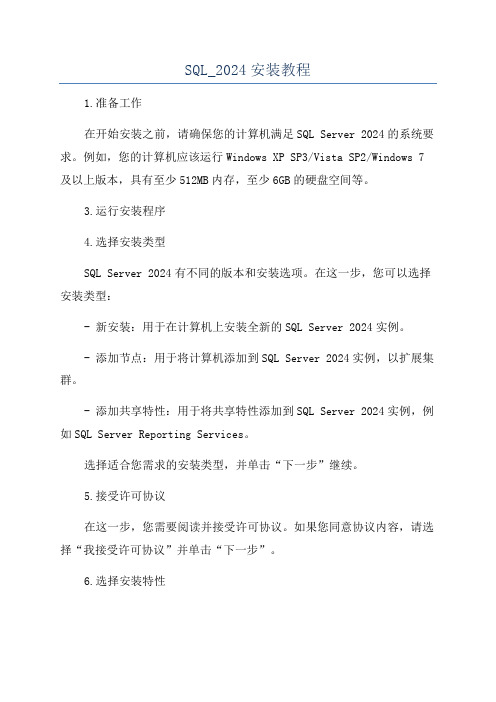
SQL_2024安装教程1.准备工作在开始安装之前,请确保您的计算机满足SQL Server 2024的系统要求。
例如,您的计算机应该运行Windows XP SP3/Vista SP2/Windows 7及以上版本,具有至少512MB内存,至少6GB的硬盘空间等。
3.运行安装程序4.选择安装类型SQL Server 2024有不同的版本和安装选项。
在这一步,您可以选择安装类型:- 新安装:用于在计算机上安装全新的SQL Server 2024实例。
- 添加节点:用于将计算机添加到SQL Server 2024实例,以扩展集群。
- 添加共享特性:用于将共享特性添加到SQL Server 2024实例,例如SQL Server Reporting Services。
选择适合您需求的安装类型,并单击“下一步”继续。
5.接受许可协议在这一步,您需要阅读并接受许可协议。
如果您同意协议内容,请选择“我接受许可协议”并单击“下一步”。
6.选择安装特性在这一步,您可以选择要安装的SQL Server 2024特性。
您可以选择基本安装或自定义安装。
基本安装会安装SQL Server数据库引擎和SQL Server Management Studio等基础功能。
自定义安装允许您选择要安装的特性和组件。
选择您需要的特性,并单击“下一步”。
7.选择实例如果您选择了新安装,您需要为SQL Server 2024选择一个实例。
实例是SQL Server 2024在计算机上的一个副本。
您可以选择默认实例或命名实例。
默认实例是在计算机上唯一的,而命名实例允许您在同一计算机上安装多个SQL Server 2024实例,并使用不同的名称进行标识。
选择实例类型,并输入实例名称(如果选择了命名实例),然后单击“下一步”。
8.配置服务器配置在这一步,您可以配置SQL Server 2024的服务器配置。
您可以指定SQL Server 2024的身份验证模式,可以是Windows身份验证或混合身份验证。
SQL server 2000企业版 怎么安装在 XP 里-实际操作

SQL server 2000企业版怎么安装在XP 里?以本电脑上的sql 2000 为例来说明。
一、1、运行文件夹:iecool_sql2000 下的文件sql2000.exe,将sql2000解压到\sqlserver\sql2000\iecool_sql2000中。
2、在SQL服务器的安装盘\sqlserver\sql2000\iecool_sql2000\sql2000setup中找到MSDE这个目录,打开并且点击setup.exe安装在SQL服务器及服务器管理工具,过程简单直接下一步就OK了。
二. 重启系统WINDOWSXP,这下就可以看到SQL服务及服务管理器(但sql 安装文件中没有sql服务器管理程序)的图标出现了。
三. 再拿出SQL服务器版的安装光盘,直接安装客户端工具(这个不要多说吧?最简单的方法就是直接点击光盘根目录下的autorun.exe) ,本电脑的安装方法是:1、运行\sqlserver\sql2000\iecool_sql2000\sql2000setup中autorun.exe,出现:界面。
2、点击第一项:安装sql 2000 组件,出现界面:3、点击第一项:安装数据库服务器,稍等,出现提示:不能安装服务器。
,只能安装客户端,不管,点‘确定’。
出现:点下一步:点下一步:点下一步〉Y〉点下一步〉bwgj3-bhvxv-pm4my-29jyg-xkbjm…….完成后(重启电脑),ok, sql 一切正常可用。
后面部分都没用上。
根据提示安装,自检过程中知道系统不是SERVER版,会提示只安装客户端工具。
(哈哈,服务端我已有了)四. 打开企业管理器,正常(资料介绍不正常,同查询分析器一样)。
五、打开查询分析器,试用SA用户连一下看看,是不是发现SA用户登陆失败?因为你还没有与信任SQL SERVER连接相关联。
还好这个只要对系统注册表稍加修改就可以啦:在运行中输入regedit打开注册表编辑器,找到[HKEY_LOCAL_MACHINE\\SOFTWARE\\MICROSOFT\\MSSQLSERVER\\MSSQLSERVER],这个项里面有一个键值LoginMode,默认下,值是1,现在将值改为2,重启电脑。
Xp下装SQL server 可行的方法(NTSwitch.exe)

Xp下装SQL server 可行的方法(NTSwitch.exe)要在本机调试一个音乐站程序,需要sql数据库的支持,而XP却不能安装sql2000企业版,于是到网上搜了一下,找到一个黑客工具可以装xp pro转换成server的版本,这样就能在XP上安装sql2000企业版了,不知道是不是连IIS的10个连接数的限制也破解了??呵呵~~真牛×,以下为引用:1.下载NTSwitch解压,在桌面建立快捷方式“快捷方式到NTSwitch.exe”;2.将SQL SERVER2000企业版COPY到硬盘,也在桌面建立快捷方式“快捷方式到autorun.exe”;附注:一定要将NTSwitch和SQL SERVER2000企业版在桌面建立快捷方式,因为用NTSwitch转为SERVER后,系统显示可能会不正常,那样安装更方便.3.用GHOST将系统GHOST一下,以防万一;4.使用NTSwitch将XP转为SERVER,重新启动系统;5.安装SQL SERVER2000企业版;6.使用NTSwitch将XP转为专业版,重新启动系统;7.就可以使用SQL SERVER2000企业版了;附注:使用NTSwitch后有些小图标可能变的(缺省为系统图标)关于NTSwitch:"最近问世的一个小工具又唤起了人们对一个老话题的争论:Workstation和Sever版本到底有什么不同?NTSwitch,这个由匈牙利3am Labs发明的工具据说可以允许不同版本的Microsoft Workstation操作系统转换成Sever版本,也可以将Sever转换成Workstation版。
由于考虑到合法问题,3am提供免费下载的NTSwitch工具已经被拿下。
但是关于这个软件的说明仍在3am的网站上。
这个工具被描述为"一个快速和肮脏的Hack."它可以备份系统的注册表,编辑和恢复。
- 1、下载文档前请自行甄别文档内容的完整性,平台不提供额外的编辑、内容补充、找答案等附加服务。
- 2、"仅部分预览"的文档,不可在线预览部分如存在完整性等问题,可反馈申请退款(可完整预览的文档不适用该条件!)。
- 3、如文档侵犯您的权益,请联系客服反馈,我们会尽快为您处理(人工客服工作时间:9:00-18:30)。
如何在XP系统下安装SQL 2000企业版
如果以前安装过的话,就先把与其相关的东西都删除:卸载和删除注册表里的信息。
第一次安装的话,就按以下步骤:
步骤1:在SQL服务器安装盘中找到ENTERPRISE目录下MSDE这个子目录,并且点击setup.exe安装它,过程简单直接下一步就OK了。
步骤2:重新启动电脑,本来可以不启动的,但是我们可以启动之后验证一下服务器端是否已经安装好。
如果启动之后SQL服务的图标出现了,那么恭喜你,企业版的服务器端我们已经装好老。
如果没有,那就重复步骤1吧!
步骤3:运行安装盘中的AUTORUN.exe,选择企业版,然后一直点下一步就好了,根据提示安装,自检过程中知道系统不是SERVER版,会提示只安装客户端工具。
不用管他,我们的服务器端反正都安装好了,呵呵~继续下一步吧。
在这个过程中,还会有一个错误提示:(以前某个程序安装已经在安装计算机上创建挂起的文件操作。
运行安装程序前要重启计算机。
)也就是我在上文提到过的问题,我们点确定,然后在开始菜单里打开“运行”=>regedit=>打开注册表编辑器,在
HKEY_LOCAL_MACHINE\SYSTEM\CurrentControlSet\Control\ Session Manager中找到PendingFileRenameOperations项目,并删除它。
这样就可以清除安装暂挂项目。
我们再回到安装界面,再点下一步,呵呵,顺畅了~
步骤4:安装完成之后,我们打开注册表,找到
HKEY_LOCAL_MACHINE\SOFTWARE\MICROSOFT\MSSQLSERVER\MSSQLSERVER这个项,把LoginMode的值改为2。
这里要注意哦,不要找错了地方,因为我开始就看错了,找了好久都没找到LoginMode 这个项,我开始找的是HKEY_LOCAL_MACHINE\SOFTWARE\MICROSOFT\Microsoft SQL Server。
呵呵,自己粗心啊~
步骤5:安装完成发现菜单里少了服务管理器,建立如下程序的快捷方式即可C:\Program Files\Microsoft SQL Server\80\Tools\Binn\sqlmangr.exe
步骤6:打开企业管理器,展开(local)实例,如果不能连接,删掉它,新建一个(local) 连接时的帐户SA密码为空。
连接成功后最好修改一下密码,展开SQL Server的实例,安全性-->登录-->右击SA-->属性-->密码
可能会遇到的问题:
1.安装完成后少数据库pubs等,这只是SAMPLE程序用到的数据库,可以从别从机器上导入。
2.有服务里确认MSSQLSERVER和SQLSERVERAGENT服务开启。
3.其实这样安装上去的并不是真正的企业版,只是利用企业版的SQL Server2000在XP 下安装上SQL Server2000 。
就是这样啦,过程也不是很复杂,以上是我对照网上的方法自己的一点小经验,希望对大家有用哦。
不过暂时还不知道到时候应用的时候是否能连接的起,等我实践过后再来向大家汇报吧~。
